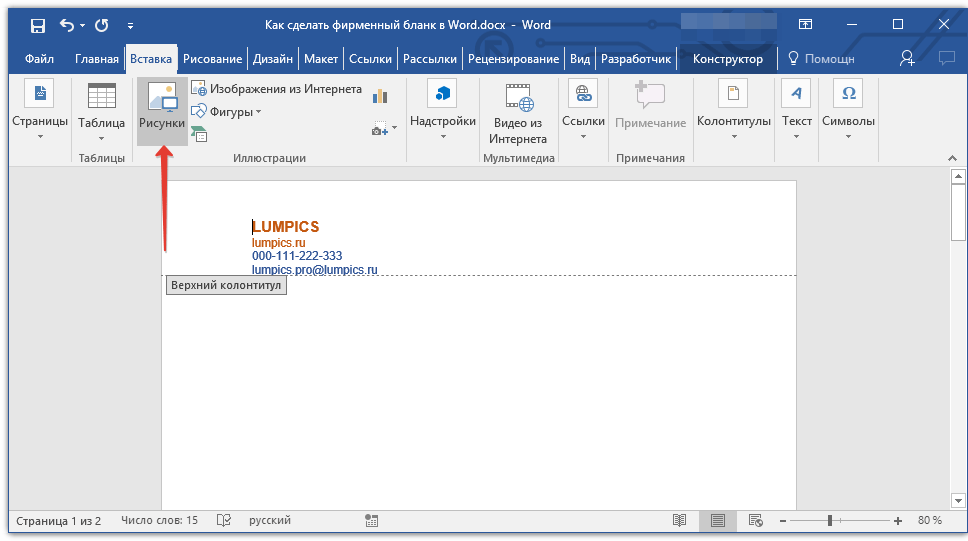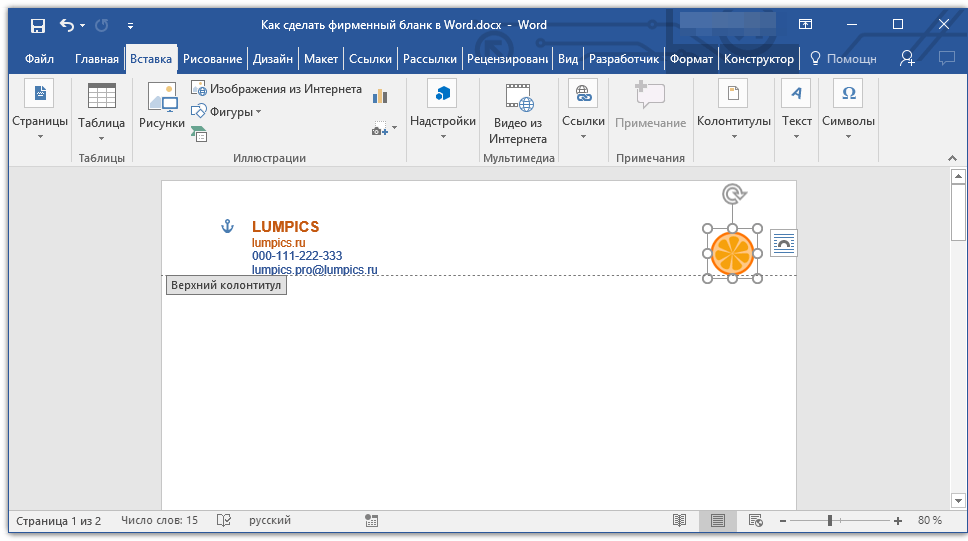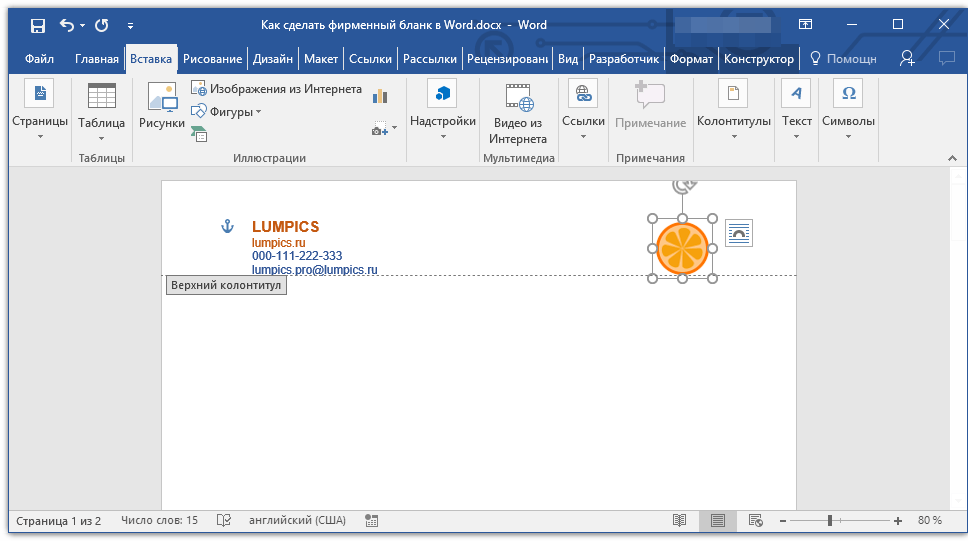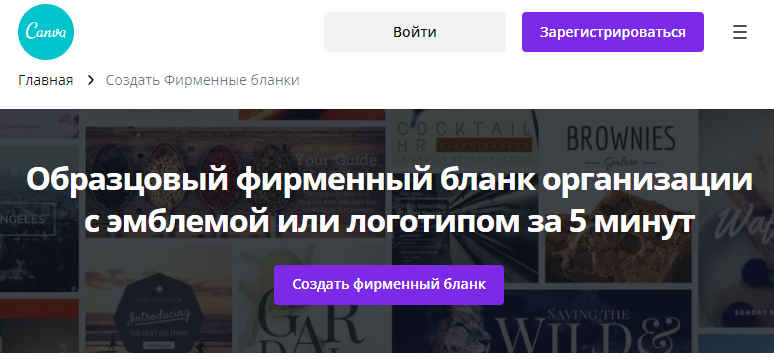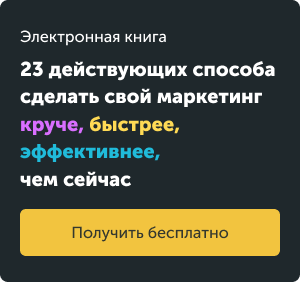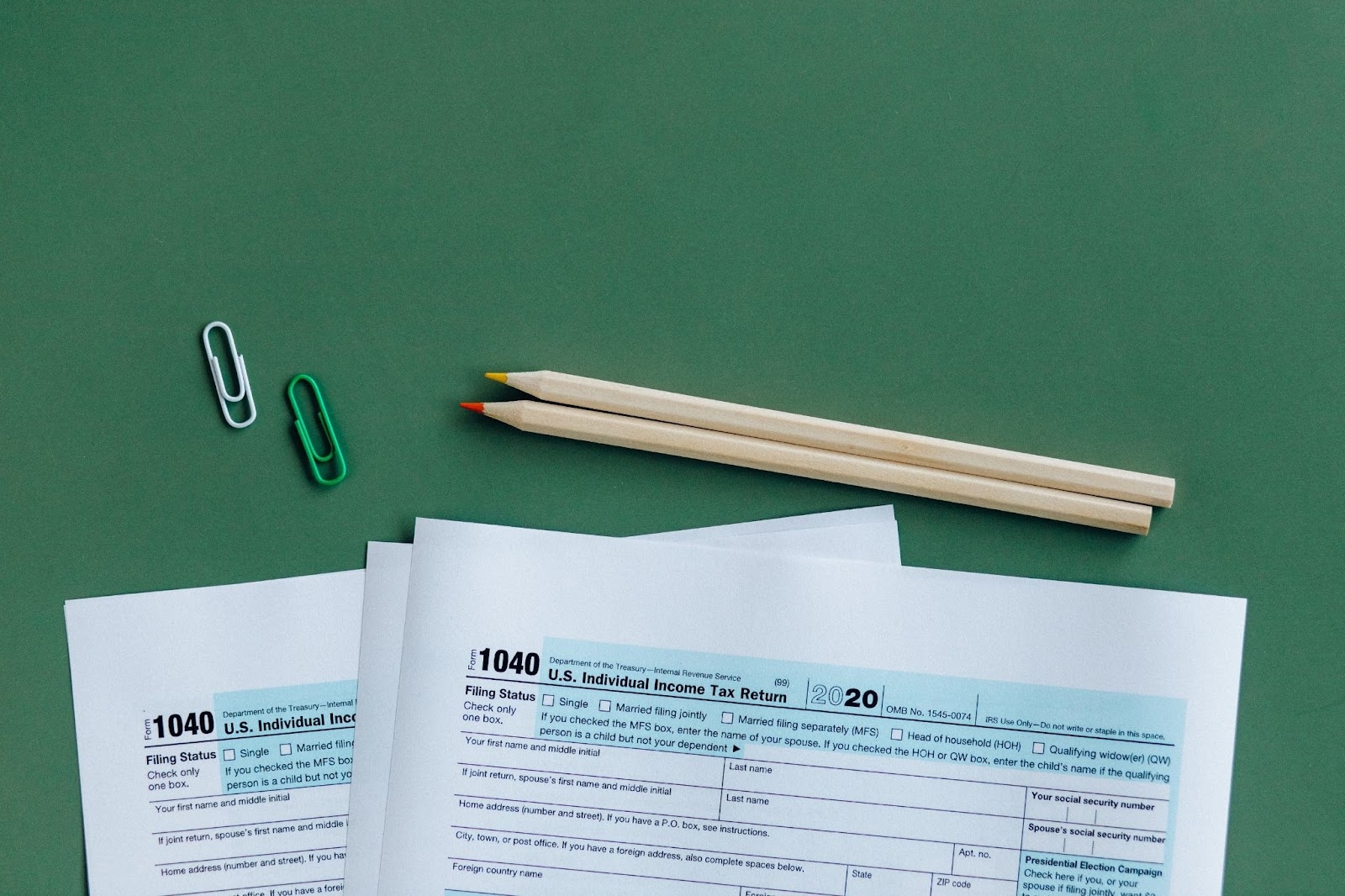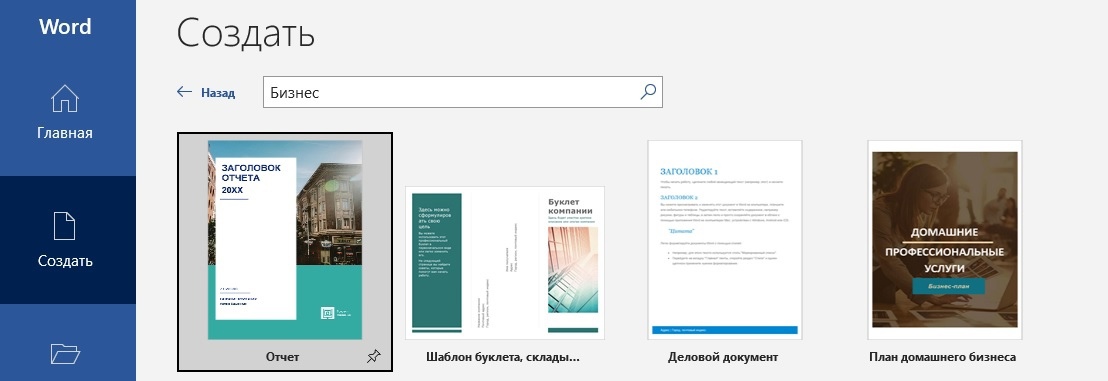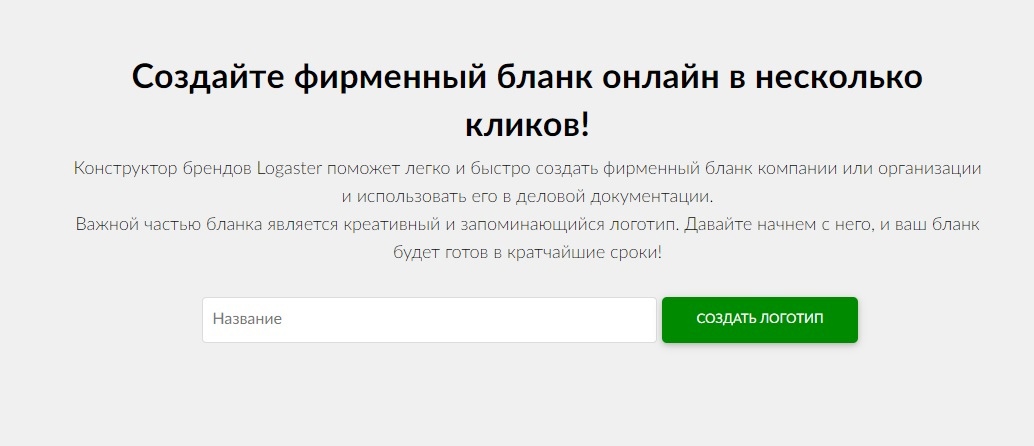Многие компании и организации тратят немалые деньги на то, чтобы создать фирменную бумагу с уникальным дизайном, даже не догадываясь о том, что сделать фирменный бланк можно самостоятельно. Это не займет много времени, а для создания понадобится всего одна программа, которая и так используется в каждом офисе. Конечно же, речь идет о Microsoft Office Word.
Используя обширный набор инструментов текстового редактора от Майкрософт, можно оперативно создать уникальный образец, а затем использовать его в качестве основы для любой канцелярской продукции. Ниже мы расскажем о двух способах, с помощью которых можно сделать фирменный бланк в Ворде.
Урок: Как в Word сделать открытку
Создать фирменный бланк можно не только с помощью устанавливаемого на компьютер Microsoft Word, но и онлайн – достаточно перейти на сайт популярной платформы Canva. В библиотеке этого сервиса есть множество шаблонов различной тематики, включая типовые документы, каждый из которых легко изменить на свое усмотрение, а затем экспортировать в предпочтительном формате.
Создание наброска
Ничто не мешает вам сразу приступить к работе в программе, но куда лучше будет, если вы набросаете приблизительный вид шапки бланка на листе бумаги, вооружившись ручкой или карандашом. Это позволит увидеть то, как элементы, входящие в бланк, будут сочетаться между собой. При создании наброска необходимо учесть следующие нюансы:
- Оставьте достаточно места для логотипа, названия компании, адреса и другой контактной информации;
- Подумайте над тем, чтобы добавить на фирменный бланк и слоган компании. Эта идея особенно хороша в случае, когда основная деятельность или услуга, предоставляемая компанией, не указаны на самом бланке.
Урок: Как в Ворде сделать календарь
Создание бланка вручную
В арсенале MS Word есть все необходимое для того, чтобы создать фирменный бланк в целом и воссоздать набросок, созданный вами на бумаге, в частности.
1. Запустите Ворд и выберите в разделе «Создать» стандартный «Новый документ».
Примечание: Уже на данном этапе вы можете сохранить пока еще пустой документ в удобное место на жестком диске. Для этого выберите «Сохранить как» и задайте название файла, например, «Бланк сайта Lumpics». Даже если вы не всегда успеете своевременно сохранять документ по ходу работы, благодаря функции «Автосохранение» это будет происходить автоматически через заданный промежуток времени.
Урок: Автосохранение в Ворде
2. Вставьте в документ колонтитул. Для этого во вкладке «Вставка» нажмите кнопку «Колонтитул», выберите пункт «Верхний колонтитул», а затем выберите шаблонный колонтитул, который устроит вас.
Урок: Настройка и изменение колонтитулов в Word
3. Теперь нужно перенести в тело колонтитула все то, что вы набросали на бумаге. Для начала укажите там следующие параметры:
- Название вашей компании или организации;
- Адрес сайта (если таковой имеется и он не указан в названии/логотипе компании);
- Контактный телефон и номер факса;
- Адрес электронной почты.
Важно, чтобы каждый параметр (пункт) данных начинался с новой строки. Так, указав название компании, нажмите «ENTER», то же проделайте и после номера телефона, факса и т.д. Это позволит разместить все элементы в красивом и ровном столбике, форматирование которого все же тоже придется настроить.
Для каждого пункта этого блока выберите подходящий шрифт, размер и цвет.
Примечание: Цвета должны гармонировать и хорошо сочетаться между собой. Размер шрифта названия компании должен быть хотя бы на две единицы больше шрифта для контактных данных. Последние, к слову, можно выделить другим цветом. Не менее важно, чтобы все эти элементы по цвету гармонировали с логотипом, который нам только предстоит добавить.
4. Добавьте в область колонтитула изображение с логотипом компании. Для этого, не покидая области колонтитула, во вкладке «Вставка» нажмите кнопку «Рисунок» и откройте подходящий файл.
Урок: Вставка изображения в Ворд
5. Задайте подходящие размеры и положение для логотипа. Он должен быть «заметным», но не большим, и, что не менее важно, хорошо сочетаться с текстом, указанным в шапке бланка.
- Совет: Чтобы удобнее было перемещать логотип и изменять его размеры около границы колонтитула, задайте ему положение «Перед текстом», кликнув по кнопке «Параметры разметки», расположенной справа от области, в которой находится объект.
Для перемещения логотипа кликните по нему, чтобы выделить, а затем потяните в нужное место колонтитула.
Примечание: В нашем примере блок с текстом находится слева, логотип — в правой части колонтитула. Вы же, по желанию, можете разместить эти элементы иначе. И все же, разбрасывать их по сторонам не следует.
Для изменения размера логотипа, наведите указатель курсора на один из углов его рамки. После того, как он трансформируется в маркер, потяните в нужном направлении для изменения размера.
Примечание: Изменяя размер логотипа, старайтесь не сдвигать его вертикальные и горизонтальные грани — вместо необходимого вам уменьшения или увеличения, это сделает его ассиметричным.
Старайтесь подобрать такой размер логотипа, чтобы он соответствовал общему объему всех текстовых элементов, которые тоже расположены в шапке.
6. По мере необходимости, можно добавить и другие визуальные элементы в ваш фирменный бланк. Например, для того, чтобы отделить содержимое шапки от остальной части страницы можно провести сплошную линию по нижней грани колонтитула от левого до правого края листа.
Урок: Как нарисовать линию в Word
Примечание: Помните о том, что линия как по цвету, так и по своим размерам (ширине) и виду, должна сочетаться с текстом в шапке и логотипом компании.
7. В нижнем колонтитуле можно (или даже нужно) разместить какую-нибудь полезную информацию о фирме или организации, которой принадлежит этот бланк. Мало того, что это позволит визуально уравновесить верхний и нижний колонтитул бланка, так еще и предоставит дополнительные данные о вас тому, кто знакомится с компанией впервые.
- Совет: В нижнем колонтитуле можно указать девиз компании, если такой, конечно, есть, номер телефона, сферу деятельности и т.д.
Для добавления и изменения нижнего колонтитула выполните следующее:
- Во вкладке «Вставка» в меню кнопки «Колонтитул» выберите нижний колонтитул. Выбирайте из выпадающего окна тот, который по своему внешнему виду полностью соответствует выбранному вами ранее верхнему колонтитулу;
- Во вкладке «Главная» в группе «Абзац» нажмите кнопку «Текст по центру», выберите подходящий шрифт и размеры для надписи.
Урок: Форматирование текста в Ворде
Примечание: Девиз компании лучше всего написать курсивом. В некоторых случаях лучше писать эту часть заглавными буквами или же просто выделить Первые буквы важных слов.
Урок: Как в Word изменить регистр
8. Если это необходимо, вы можете добавить на бланк строку для подписи, а то и саму подпись. Если нижний колонтитул вашего бланка содержит текст, строка для подписи должна находиться выше него.
- Совет: Для выхода из режима работы с колонтитулами нажмите клавишу «ESC» или дважды кликните по пустой области страницы.
Урок: Как сделать подпись в Ворде
9. Сохраните созданный вами фирменный бланк, предварительно его просмотрев.
Урок: Предварительный просмотр документов в Word
10. Распечатайте бланк на принтере, чтобы увидеть, как он будет выглядеть вживую. Возможно, вам уже сейчас есть, где его применить.
Урок: Печать документов в Ворд
Создание бланка на основе шаблона
Мы уже рассказывали о том, что в Microsoft Word есть очень большой набор встроенных шаблонов. Среди них можно найти и те, которые послужат хорошей основой для фирменного бланка. Помимо того, создать шаблон для постоянного использования в этой программе можно и самостоятельно.
Урок: Создание шаблона в Ворде
1. Откройте MS Word и в разделе «Создать» в строке поиска введите «Бланки».
2. В списке слева выберите подходящую категорию, например, «Бизнес».
3. Выберите подходящий бланк, кликните по нему и нажмите «Создать».
Примечание: Часть представленных в Ворде шаблонов интегрирована непосредственно в программу, но часть из них, хоть и отображается, подгружается с официального сайта. Кроме того, непосредственно на сайте Office.com вы сможете найти огромный выбор шаблонов, которые не представлены в окне редактора MS Word.
4. Выбранный вами бланк будет открыт в новом окне. Теперь вы можете изменить его и подстроить все элементы под себя, аналогично тому, как это написано в предыдущем разделе статьи.
Введите название компании, укажите адрес сайта, контактные данные, не забудьте разместить на бланке логотип. Также, не лишним будет указать девиз фирмы.
Сохраните фирменный бланк на жестком диске. Если это необходимо, распечатайте его. Кроме того, вы всегда можете обращаться и к электронной версии бланка, заполняя его согласно выдвигаемым требованиям.
Урок: Как сделать буклет в Ворде
Теперь вы знаете, что для создания фирменного бланка отнюдь не обязательно идти в полиграфию и тратить кучу денег. Красивый и узнаваемый фирменный бланк вполне можно сделать самостоятельно, особенно, если в полной мере использовать возможности Microsoft Word.
Фирменный бланк организации позволяет оформить исходящую переписку в деловом стиле и одновременно с этим является своего рода визитной карточкой, в которой указаны реквизиты и контактные данные отправителя.
Деловое письмо на фирменном бланке придает сообщению официальный статус, облегчает последующую обработку и хранение документации. Дизайн бланка имеет особо важное значение для всех компаний, которые занимаются продвижением своего бренда и налаживанием контактов с новыми партнерами.
➥ Требования к оформлению бланка организации
Для создания фирменного бланка используется формат А4. Обязательным условием является соблюдение полей: 20 мм — левое, 10 мм — правое, 20 мм — верхнее, 20 мм — нижнее.
✓ Согласно действующим стандартам по оформлению деловой документации бланк компании может содержать такие данные:
- наименование структуры;
- эмблему или товарный знак;
- код организации;
- физический адрес;
- адрес электронной почты;
- регистрационный номер исходящего документа;
- прочую информация.
✓ Чтобы создать фирменный бланк в Microsoft Word, необходимо придерживаться следующего алгоритма:
- Зайти в раздел «Вставка» и активировать функцию «Колонтитул», после чего выбрать шаблон колонтитула из числа предлагаемых вариантов или изменить его отдельные параметры, воспользовавшись функцией «Настройки».
- Заполнить верхнее поле колонтитула — указать название организации, контактные данные, почтовые реквизиты, адрес электронной почты.
- Добавить в поле колонтитула фирменную символику. В этом поможет функция «Вставка».
- Сделать нижний колонтитул, поместив в нем уточняющую информацию либо девиз фирмы.
Строгих требований к оформлению бланка не существует. Рекомендуется следить за тем, чтобы он не был перегружен деталями, но при этом содержал все необходимые данные о компании. Также важно заказать качественную печать документа.
✦ Дополнительные рекомендации:
- стиль и размер шрифта нижнего колонтитула должен быть таким же, как в верхнем поле;
- для подчеркивания главной информации экспериментируйте со шрифтами и их видоизменением;
- при оформлении одного колонтитула вводите не более двух цветов;
- посредством виртуального принтера распечатайте разработанный бланк, чтобы заранее увидеть конечный результат и принять решение о корректировках.
➥ Как сделать фирменный бланк онлайн бесплатно?
Графический сервис Canva предлагает уникальную возможность спроектировать фирменный бланк организации за несколько минут задействуя готовые шаблоны. Работать с редактором может любой желающий, независимо от наличия практических навыков в области графического дизайна.
✓ Для создания фирменного бланка в Canva необходимо выполнить ряд действий:
- войти в программу или зарегистрироваться в ней;
- найти раздел «Фирменные бланки»;
- выбрать подходящий макет для бланка своей компании с помощью библиотеки готовых шаблонов;
- доработать макет на свой вкус, изменив шрифты, цветовое исполнение, добавив фирменную символику;
- усовершенствовать дизайн бланка, используя специальные инструменты, значки и символы, собранные в базе данных Canva;
- заказать печать высокого качества в Canva Print с бесплатной доставкой либо сохранить готовый бланк в формате PDF, JPG, PNG для последующей печати.
Canva предоставляет возможность привлечь команду к работе над дизайном бланка организации. Чтобы пригласить коллег к творческому процессу, потребуется нажать кнопку «Поделиться» и отправить ссылку с макетом по электронной почте. После этого каждый пользователь получит доступ ко всем инструментам программы и сможет внести изменения в предлагаемый проект на свое усмотрение.
Дополнительным преимуществом платформы Canva является наличие бесплатного мобильного приложения для iOS и Android, благодаря которому создавать бланки можно в любое время в любом месте.
Фирменный бланк организации — это инструмент строго делового документооборота. Обязательный элемент корпоративной документации.
Официальный бланк, в первую очередь — документ с неизменным содержимым: элементами, которые создают некий шаблон для дальнейшего заполнения. Его используют для деловой переписки, отправки коммерческих предложений и других вариантов корпоративной документации: классическим почтовым способом, электронной почтой или в виде фотокопий.
Визуальное оформление документов иногда имеет решающее значение для бизнеса и репутации компании. Так что к разработке шаблона нужно подойти максимально ответственно. В статье мы расскажем, как создать фирменный бланк компании и рассмотрим несколько подходящих способов.
Что должно быть на фирменном бланке
В России действует государственный стандарт, регламентирующий содержание фирменных бланков организаций. Согласно его требованиям, а также общепринятым правилам делового документооборота, он может включать:
- Название организации. Это важнейший идентификатор и ключевой инструмент узнавания компании;
- Логотип предприятия. Это главная составляющая имиджа компании. Бланк с логотипом ускоряет идентификацию;
- Реквизиты. В них нужно указать юридический адрес организации, а также ИНН, КПП, расчетный счет и пр.;
- Контакты для связи. Фактический адрес компании, телефонные номера, сайт и электронная почта;
- Место для даты и номера. Простановка даты и регистрационного номера документа;
- Заголовок документа. (При необходимости), а за ним — текстовый блок с содержимым;
- Нижний колонтитул. Шаблонные данные, содержащиеся в нижней части документа, повторяющиеся на каждой странице.
Стандарт устанавливает требования к типу бумаги, формату формуляра, а также размеру полей.
Важно. Негласное требование — избегать сокращений и неизвестных аббревиатур, указывать полное название организации.
Как сделать фирменный бланк
Сделать фирменный бланк предприятия не так сложно. Важно соответствовать стандартам. Но решающее значение имеет также дизайн формуляра. Рассмотрим подробнее способы их создания.
Мы выбрали варианты, которые подойдут каждому заинтересованному пользователю: простые и не требующие специфических знаний в области дизайна и типографики.
— В специализированных сервисах
На рынке много разных программ для создания фирменных бланков, среди них обязательно найдутся те, которые гораздо лучше других или те, которые совершенно не выдерживает конкуренции. Чтобы упростить задачу, даю Вам ТОП-4 онлайн-сервиса с готовыми решениями для создания формуляров и фирменного стиля организации в целом (указана стоимость максимального тарифного плана, включающего много других услуг).
| Название сервиса | Цена сервиса в месяц | Бесплатный период в днях | Наличие готовых шаблонов | Возможность индивидуальных настроек | Возможность скачивания готового бланка |
| Wilda | от 150 ₽ | Бесплатный тариф | Да | Да | Да |
| Genlogo | от $12 | Нет | Да | Да | Да |
— Через MS Word
Этот способ не такой удобный, так как требует больших затрат времени и хотя бы минимальных навыков разработки дизайна. Перед созданием желательно нарисовать черновую версию от руки, чтобы понимать, какие элементы использовать и где они должны быть расположены.
Хоть создание бланка на MS Word потребует больше времени, но при этом Вы точно сможете быть уверены, что он уникален. А создать его можно двумя способами:
1. Вручную
Создайте и сохраните новый документ. В нем, пользуясь инструментами выбора шрифта и кегля, пропишите основные элементы. До банального простой вариант.
Есть несколько рекомендаций: название организации должно в 2 раза превышать текст адреса, а по цвету и стилю соответствовать лого. Для остальных элементов желательно использовать один шрифт, меняя его размеры.
2. С помощью шаблона
Среди типовых документов Word есть шаблоны бланков. Достаточно выбрать подходящий и настроить, заполнив все предусмотренные поля. Далее — просто сохранить документ.
Как сделать бланк в конструкторе
Как создать фирменный бланк через онлайн-сервис мы рассмотрим на примере Logaster. Сервис подойдет для разработки фирменного стиля и всех элементов, которые должны быть на официальных документах компании. Однако и у других из таблицы есть необходимый функционал.
Шаг 1. Логотип
Создать логотип можно с помощью пошагового онлайн-конструктора. В инструментах редактирования лого есть категория «Бланки», необходимо перейти в них. После этого Вам предложат создать лого, через значок «Создать».
Шаг 2. Дизайн
Здесь Вы сможете выбрать подходящий дизайн из предложенных вариантов и заняться их редактированием. После этого продолжаем настройки кнопкой «Далее».
Шаг 3. Реквизиты
Тут Вы сможете ввести реквизиты и другие данные для отображения в бланке. После чего продолжить настройку кнопкой «Далее».
Шаг 4. Скачивание
Кнопка «Скачать» — последняя в этой цепочке. Она позволяет получить готовый шаблон бланка в подходящем формате.
Интересно. Фирменный бланк в большинстве случаев отправляют по электронной почте, и для автоматизации данного процесса используют сервисы Email рассылок. На сегодняшний день самый ТОПовый сервис — это Notisend.
Образцы фирменных бланков
С одной стороны, бланк — строгий деловой документ, поэтому вольности с его дизайном не приветствуются. С другой — небольшие визуальные отличия могут и должны быть. Хотя бы по тематике документов: например, будет логично, если бланк медицинского учреждения будет визуально отличаться от бланка юридической фирмы. Мы выбрали несколько примеров, чтобы показать это.
Кстати. Эти правила применимы и для другой печатаной продукции компании, например, при оформлении визиток. Корпоративные цвета, шрифт и уникальные визуальные элементы бренда должны работать на его узнаваемость все вместе.
1. Бланк медучреждения
В этом документе не приветствуются декоративные элементы. Макет должен быть лаконичным и аккуратным. Упор делается на конкретные данные: от контактов и ФИО медицинского персонала до информации, содержащейся в основном сообщении.
2. Бланк юридической компании
Выгодно смотрится монохромный дизайн, подчеркивающий авторитетность организации. Стиль — лаконичный. В информации — ничего лишнего. Рекомендуется сделать визуальный акцент на логотипе компании.
3. Бланк строительной компании
Минимализм и небольшое проявление творчества — рекомендуемые характеристики документа для такой компании. Эффектно смотрятся геометрические визуальные элементы. Можно попробовать передать с помощью них специфику работы компании.
4. Бланк туристической компании
В этом случае позволяется отступить от обязательного требования лаконичности. Даже наоборот: фирменные бланки туркомпаний должны быть красочными и яркими, сохраняя в себе атмосферу путешествий. Теплая цветовая гамма, декоративные графические элементы и даже фото только приветствуются.
Лайфхак. Чтобы увеличить продажи через сайт, мы рекомендуем внедрить онлайн-консультанта. Благодаря ему Вы не потеряете клиентов, получите больше заявок и как следствие повысите клиентоорентированность. Кликайте и тестируйте 30 дней бесплатно -> JivoSite (По промокод «inscale» 30 дней бесплатно + 5 дополнительных операторов)
5. Бланк учебного заведения
Рекомендуется официальный стиль, приглушенная цветовая гамма и визуальный акцент на логотипе, чтобы подчеркнуть солидность образовательного учреждения. Можно добавить на фон водяные знаки, чтобы создать объемный эффект документа.
Лайфхак. Подобрать оптимальное цветовое решение для Вашего бренда поможет нейромаркетинг. Читайте подробности в статье.
Советы по созданию дизайна фирменного бланка
Так как бланк — важный атрибут айдентики бренда, он должен работать на него. То есть, обеспечивать в том числе идентичность, выглядеть узнаваемым и повышать узнаваемость компании. Как этого достичь:
- Ориентироваться на специфику деятельности. Визуальный ряд должен содержать общий стиль и направление компании. Образец фирменного бланка выше;
- Добавить цвета. Не обязательно превращать документ в разноцветный шаблон. Но уместный цветовой акцент всегда будет выигрышным;
- Использовать контрастные сочетания. Выделить цветом один элемент, сделать цветную рамку или футер, либо же подобрать подходящий цветной фон для всего документа;
- Использовать графику или фото. Графика — почти универсальное решение, а фото подойдет брендам, работающим в творческой сфере;
- Поэкспериментировать с геометрией. Это как нельзя лучше подчеркивает минималистичный лаконичный стиль документа, создайте образец, оцените его;
- Разнообразить идеи. ассиметричная или наклонная шапка, стилистическое повторение дизайна сайта, добавление геометрических фигур, связанных с символикой компании;
- Чем меньше — тем лучше. Главное в дизайне документа — функциональность. Бланк в первую очередь передает определенные сообщения, визуал его только дополняет.
Кстати. Если у Вас еще нет сайта, то рекомендуем его создать через специальную платформу Reg. Она достаточно простая в использование и имеет все необходимые функции для создания полноценного сайта. Кликайте и тестируйте -> Reg (Промокод «2616-7518-0FFE-9EB9» -5% на покупку).
Коротко о главном
Разработка фирменных бланков предприятия — ответственная задача. Пользуясь современными инструментами и советами, приведенными в этой статье, можно создать полноценный и уникальный вариант шаблона документа. Несколько рекомендаций по оформлению:
- Рекомендуется прописывать в документе только цифровой формат даты: день, месяц, год;
- Если есть поле «Адресат», то заполняем в таком порядке: название организации, должность, ФИО получателя;
- Если на бланке оформляется деловая бумага, заголовок обязателен: «Приглашение», «Требование» и пр.;
- В конце рекомендуется указать ФИО, должность и контактные данные лица, составившего документ;
- Государственную символику в бланках разрешено использовать только гос. организациям.
Создание бланка не такая страшная вещь, однако следует помнить — здесь приведены лишь общие моменты, которых следует придерживаться при составлении. Все остальное зависит от Вас.
Нашли ошибку в тексте? Выделите фрагмент и нажмите ctrl+enter
Как сделать фирменный бланк организации: инструкция с примерами

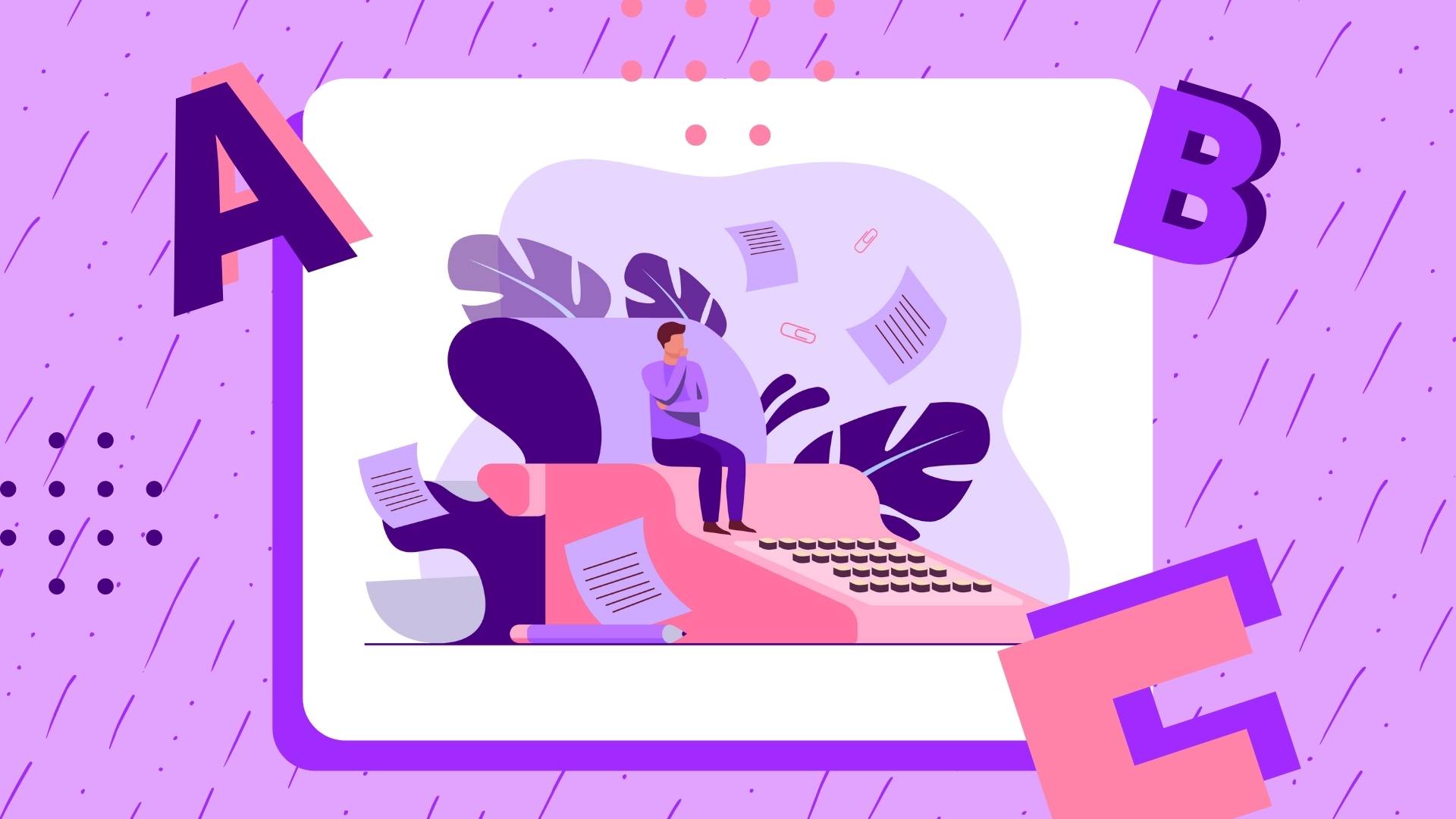
Содержание
Фирменный бланк – это элемент деловой полиграфии, который нужен для деловой переписки и оформления документов. Выполняется в фирменном стиле компании, обязательно содержит логотип, контактную информацию и банковские реквизиты организации.
Некоторые компании обходятся без фирменного бланка, но он может повысить престиж и узнаваемость бизнеса. Рассказываем, для чего еще нужен фирменный бланк и как его правильно оформить.
Для чего нужен фирменный бланк организации
Наличие фирменного бланка положительно влияет на имидж компании, привлекает внимание. Он упрощает делопроизводство, позволяет быстро подготовить документы и избежать ошибок при их составлении, например, в реквизитах. Кроме того, фирменный бланк защищает компанию от злоумышленников. Его сложно подделать, поэтому финансовые документы часто оформляют именно таким образом.
Фирменный бланк обычно используется для оформления следующих видов документов:
- договоры;
- приказы;
- информационные письма;
- распоряжения;
- служебные записки;
- отчеты.
Юридически грамотный текст и аккуратное оформление документа не только упрощают деловые взаимоотношения, но и укрепляют репутацию бренда.
Если у вас есть собственный сайт, непременно укажите его в реквизитах. А чтобы не терять клиентов, разместите на нем виджеты Calltouch. С их помощью пользователь сможет оставить заявку на обслуживание и свои контакты. Программа обработает обращение, а скрипт Calltouch поможет «связать» менеджера с клиентом. Так вы точно не пропустите ни одной заявки.
Виджеты Calltouch
- Увеличьте конверсию сайта на 30%
- Обратный звонок, промо-лендинги, формы захвата, мультикнопка, автопрозвон форм
Узнать подробнее
Как выглядит фирменный бланк
В России содержание бланка компании регламентирует государственный стандарт. В структуру фирменного бланка входят:
- название компании;
- логотип – отличительный символ или эмблема бренда, элемент его узнаваемости;
- реквизиты юрлица или индивидуального предпринимателя – юридический и фактический адрес, ИНН/КПП, расчетный счет, корреспондентский счет, ОГРН;
- телефон, e-mail, сайт, фактический адрес;
- поля для заполнения даты и регистрационного номера документа;
- блоки для заголовка и содержимого документа;
- нижний колонтитул – место для номеров страниц, подписей.
Согласно стандарту важно соблюдать не только структуру документа, но и другие формальные вещи – формат, размер полей, тип бумаги.
Как сделать фирменный бланк
Качество визуального оформления официальных бумаг влияет на репутацию компании. Важно, чтобы бланк привлекал внимание, но не был перегружен лишними элементами, был выдержан в едином оформлении со стилем бренда и говорил о наличии вкуса у владельца компании.
Оформление бланка часто доверяют специалистам. Однако и самостоятельно сделать форму несложно – для этого не потребуются специализированные навыки и много времени.
Предлагаем несколько способов создания фирменного бланка.
В Word
Этот способ несколько сложнее остальных. Он потребует минимальных дизайнерских навыков и хорошего владения MS Word. Сначала нарисуйте макет от руки на листе бумаги. Нужно понимать, как будут располагаться элементы бланка, и что вы хотите получить на выходе.
Вручную. Порядок создания бланка:
- Создайте новый документ MS Word.
- Пропишите основную структуру документа и отредактируйте текст с помощью возможностей Word.
- Вставьте логотип в верхнюю часть листа, затем введите название компании. Желательно, чтобы цвет названия совпадал с логотипом, а шрифт был в 2 раза больше, чем у остального текста. Можно использовать верхний регистр (прописать название заглавными буквами). Выровняйте название компании по центру.
- Укажите юридический адрес и контактные данные. Используйте выравнивание по центру.
- Под шапкой по краям добавьте поля для даты и регистрационного номера документов.
- В нижний колонтитул добавьте поля для подписей.
- Сохраните документ.
С помощью шаблона MS Word. Для этого:
- Создайте документ.
- Зайдите в меню «Файл» – «Создать». Вам предложат несколько шаблонов.
- Под полем для поиска выберите категорию «Бизнес». Для фирменного бланка подойдут макеты под названием «Бланк письма».
- Кликните на подходящую форму. Рядом с образцом бланка нажмите на синий значок «Создать». Документ откроется в новом окне.
- Заполните бланк. Сотрите данные из образца и впишите в него свои реквизиты.
- Сохраните документ.
Минус метода – строгая форма. В шаблоне может не оказаться полей под нужные данные. Воспользуйтесь функцией поиска в интернете, чтобы выбрать из множества вариантов. В поле «Поиск шаблонов в сети» введите «Фирменный бланк», нажмите на кнопку Enter или на значок лупы в конце поля. Поиск предложит несколько вариантов бланков. Выберите подходящий и повторите шаги 4-6, описанные выше.
В конструкторе
Бланки создают при помощи специальных сервисов, например, Canva, Logaster. Конструкторы упрощают процесс и предлагают множество вариантов макета.
Логотип. Если у компании нет логотипа, его можно разработать в конструкторе. Найдите в программе опцию «Логотип». На странице появятся поля для заполнения и кнопка «Создать логотип». Введите в поля название и направление деятельности компании. Нажмите на кнопку. Конструктор предложит вам разные варианты логотипов. Выберите понравившийся.
Дизайн. Конструкторы предлагают типовые варианты дизайна бланка. Выберите наиболее подходящий и отредактируйте его. Вы можете изменить оттенок текста и бумаги, оформление полей, вид колонтитулов, рамку.
Реквизиты. Обычно в конструкторах под реквизиты отводят специальные поля. Впишите соответствующие данные – название компании, адреса, контакты и прочее. Информация автоматически отобразится в нужной части бланка.
Скачивание. После того как вы закончили оформление бланка, нажмите кнопку «Скачать». Форма сохранится на вашем компьютере.
Образцы фирменных бланков организации
Бланки для ООО и ИП имеют минимум различий. Как структурные части, так и содержание в них не различаются. Исключение – реквизиты.
ООО
Для ООО иметь свой бланк – правило хорошего тона. Он не только указывает на статус компании, но и помогает организовать объемный документооборот.
В реквизиты бланка включают:
- юридический и фактический адреса;
- ИНН/КПП;
- расчетный и корреспондентский счета;
- БИК;
- ОГРН;
- контактные данные.
ИП
Фирменный бланк добавляет ИП солидности в глазах партнеров и конкурентов. В него включают все вышеперечисленные реквизиты предприятия, и дополнительно – ОГРНИП. Часто ИП обходятся без логотипа.
И солидные, и начинающие компании вкладывают огромный бюджет в свое продвижение. Бизнесу важно знать, что деньги не расходуются впустую. Подключите сквозную аналитику Calltouch и контролируйте свой маркетинговый бюджет. Сервис соберет данные с CRM и с рекламных площадок, подсчитает целевые действия клиентов и объединит значимые показатели в один интерфейс. Делайте выводы об эффективности рекламных кампаний, используя удобный наглядный дашборд.
Сквозная аналитика Calltouch
- Анализируйте воронку продаж от показов до денег в кассе
- Автоматический сбор данных, удобные отчеты и бесплатные интеграции
Узнать подробнее
Коротко о главном
Компании решают самостоятельно, оформлять ли фирменный бланк. Его использование повышает узнаваемость бренда, добавляет ему солидности и помогает вести документооборот аккуратно и системно. Для оформления можно использовать MS Word или простой графический конструктор.
Если вы решили создать фирменный бланк, учитывайте требования государственного стандарта. Добавив немного креатива, вы сможете сделать бланк запоминающимся.
Лучшие маркетинговые практики — каждый месяц в дайджесте Calltouch
Подписывайтесь сейчас и получите 13 чек-листов маркетолога
Нажимая на кнопку «Подписаться», вы даёте своё согласие на обработку персональных данных и получение рекламной информации о продуктах, услугах посредством звонков и рассылок по предоставленным каналам связи.
У вас интересный материал?
Опубликуйте статью в нашем блоге
Опубликовать статью
Отправьте статью себе на почту
Download Article
Download Article
Letterhead makes your documents look so much more professional and official, and you don’t have to spend money to have someone else make it for you. You can easily make your own letterhead yourself, and all you need is a word processor like Microsoft Word. Below we’ll walk you through how to create your own custom letterhead, plus how to use a premade letterhead template if you want to draft something up super quickly.
Things You Should Know
- Edit a Microsoft Word document and save it as a template for your future professional documents.
- Customize your Word template by including your logo and relevant personal info on the letterhead.
- Search «letterhead» in Microsoft Word’s template search bar to find and customize a premade template.
-
1
Sketch your own letterhead design. Before you create your letterhead in Word, it’s a good idea to sketch it out so you know how everything will fit together. Draw your letterhead design on a piece of plain white paper.[1]
- If you’re making a company letterhead, make sure to include a spot for your company’s logo, name, address and any other contact information.[2]
- You may also want to include the tag line for your company, if you have one. Tag lines are recommended for business names that do not indicate the company’s main product or service.
- You might also include the company’s logo design.
- You might just use a Microsoft Word template if you want a basic letterhead.
- You don’t need to have a graphic design background to make a professional letterhead. However, you might consult a professional designer if you’re having trouble creating the perfect letterhead design.
- If you’re making a company letterhead, make sure to include a spot for your company’s logo, name, address and any other contact information.[2]
-
2
Launch Microsoft Word. Microsoft Word has all the tools you’ll need to make a great template. You’ll find it easy to recreate your design elements for your custom letterhead.
Advertisement
-
3
Open a new Word document and save it as a template. Name it «letterhead template 1» or something else that will enable you to locate it easily, and save it to your templates folder.[3]
You’ll be able to pull up the document and print your custom letterhead whenever you want to use it. -
4
Insert a header. If you’re working with Word 2007, click «Insert» and «Header.» Create a blank header that will serve as the canvas for your letterhead.[4]
- If you’re working with Word 2003, you should be able to view the header by clicking the arrow below the Header command on the Insert tab. Click «Edit header» at the bottom of the dropdown list.
-
5
Enter your letterhead text. For your own company letterhead, type the business name, address, phone number, fax number, website and general inquiry email address in the text box. For a personal letterhead, use the contact information you want to include.
- Make a hard return by pressing the Enter key after each section to make the elements of your letterhead stack.
- You can leave out the website address if it is incorporated into your logo design.
- Adjust the fonts, colors and sizes of the text for each element. Your company name should be approximately 2 points larger than the address and may be in a different font and color to coordinate with the logo for the letterhead. The phone, fax and email address entries should be 2 points smaller than the address, but keep the same font.
-
6
Add your logo to the header. Click «Picture» on the insert tab. Browse to the digital copy of your logo, select the .jpg, .bmp or .png file and click the Insert button.
-
7
Adjust the size and position of your logo. It should be clearly visible and in balance with the text of your letterhead.
- Hover you cursor over one corner of the logo. Your pointer will change to a Diagonal Resize cursor. Click and drag the corner of the image to make it smaller or larger.
- Your logo should be sized to balance the text of your contact information in the upper left corner of the header.
- Reposition your logo by clicking the logo to select the image and then clicking and dragging it into place.
-
8
Consider adding other visual elements. For example, you could separate your company information from the rest of the page by inserting a solid line from the left margin to the right across the bottom of the header. You might also incorporate a color scheme to represent your company or your personal style.[5]
- Click the Shapes dropdown arrow in the Insert tab and choose the first line option in the Lines section. Click and drag to draw the line.
- Right-click on the line and adjust the color and weight of the line to coordinate with your logo using the Format Autoshapes option.[6]
Select the Center radio button on the Layout tab. - Right-click on the line again and create a copy of it. Paste the copy anywhere into the document.
-
9
Consider inserting your tag line in the footer. If you’d like, you can balance the header by including information — your tag line, phone number, or logo — in the footer.
- Click the dropdown box under the Footer option in the Insert tab.
- Click the centered text option in the paragraph section of the Home tab.
- Type the tagline. Adjust the font and size. Taglines are often in italic type and may be in title case, where the first letter of every major word is capitalized.
-
10
Review your letterhead. Press the Esc key to close the Header and Footer sections. View your letterhead in full screen mode or print a copy for review.[7]
-
11
Save your letterhead to your hard drive. When creating a new document on this letterhead, open the letterhead file and click «Save as» under the Office Windows logo button.[8]
Advertisement
-
1
Open Word. When you open the program, a selection of different types of new Word documents will appear.
-
2
Select the Letterheads category. This will open a list of Microsoft Word letterhead templates. These templates will help you easily create a professional letterhead.
- You can also download customizable templates from the official site of Microsoft Word. Go to the site, type «letterhead templates» in the search box, and download the template you want.
- You can find many options for free letterhead templates in Microsoft Word and on their websites.
-
3
Customize your letterhead. Open your template in Microsoft Word and start customization. Update your business name, contact information, and logo design.
-
4
Review your letterhead. Press the Esc key to close the Header and Footer sections. View your letterhead in full screen mode or print a copy for review.
-
5
Save your letterhead to your hard drive. When creating a new document on this letterhead, open the letterhead file and click «Save as» under the Office Windows logo button.
Advertisement
Add New Question
-
Question
Where should my signature go after typing my letter?
It should go on the bottom left of the letter.
-
Question
How do I remove the letterhead from page two of the letter?
Select «Different First Page.» This is generally found under the «Design» tab after you click into the header.
-
Question
How do I move my logo on my letterhead?
Right click on the photo, click format, then text wrap, and then behind text.
Ask a Question
200 characters left
Include your email address to get a message when this question is answered.
Submit
Advertisement
-
You can easily create a matching envelope. Click to highlight your company name and address text and select Copy. Choose the Envelopes button on the Mailings tab[9]
and insert your copied text into the return address section. Edit your fonts, sizes and colors to match the letterhead. -
Print several copies of your custom letterhead on your office printers to make sure it looks good.
-
Consider using a letterhead design that matches your business cards.
Thanks for submitting a tip for review!
Advertisement
-
Do not resize your logo by clicking and dragging on either the vertical or horizontal edges. This will skew the look of your logo instead of simply resizing it.
Advertisement
Things You’ll Need
- Microsoft Word
- Graphic image of company logo
Email address
References
About This Article
Article SummaryX
To make a letterhead, start by opening a new Microsoft Word document and saving it as a template. Then, click «Insert» and «Header» in the top menu bar. Enter your letterhead text, like your company name, address, and phone number. You can also add a logo by clicking on «Picture» in the «Insert» tab. Finally, preview your letterhead and save it to your hard drive so you can access it in the future. To learn how to make a letterhead using a Microsoft Word template, scroll down!
Did this summary help you?
Thanks to all authors for creating a page that has been read 1,009,091 times.
Reader Success Stories
-
«I’m taking my new responsibility, sponsorship. I’m new to this field and didn’t know how to approach professionals…» more
Did this article help you?
Блог Мачула Владимира
- Office
- Редактор WORD
- Редактор EXCEL
- СУБД Access
- LibreOffice
Красиво размещаем реквизиты в договоре
В этой статье рассмотрим такую полезную вещь, как красивое размещение реквизитов двух организаций в тексте договора. А все начиналось как в том произведении — ”Кроха сын к отцу пришел и спросила кроха…”, только это была не кроха, и не сын. 🙂 А вопрос звучал примерно так: “Я его туды пихаю, а оно не влазит, и не красиво совсем… Что делать?”
Пришлось почесать темя, посмотреть правым глазом, потом левым и, чтобы решить эту проблему, предложить три варианта действия:
Первый – поручить оформление договора кому-нибудь другому и забыть. Увы, не согласились, пришлось думать дальше. 🙂
Второй – воспользоваться таблицей, как каркасом. Тут все просто, объясняю по шагам:
1. Создаем таблицу, состоящую из одной строки и трех столбцов.
2. Крайние столбцы делаем широкими, а центральный узким и расположенным по центру.
3. Заносим реквизиты сторон, участвующих в договоре, в крайние широкие ячейки.
Реквизиты в таблице
4. Подгоняем ширину этих ячеек под текст, чтобы все красиво разместилось.
5. Убираем границы ячеек (делаем их прозрачными), чтобы они не выводились на печать.
6. Радуемся результату трудов праведных.
Третий способ более трудоемок, как на мой взгляд, но тоже имеет право на жизнь. Разнести текст с левую и правую части листа можно путем разделения фрагмента листа на две колонки. Делается это следующим образом:
1. Наиболее удобно предварительно набрать текст с реквизитами, разместив их один под другим, разделив пустой строкой. При этом будет оптимально, если данные о каждой из сторон займут одинаковое количество строк и только до середины листа (чтобы в перспективе осталось место для соседа).
Начальный набор текста
2. Отделяем введенные данные сверху и снизу от остального текста пустыми строками.
3. Выделяем текст реквизитов в блок, не захватывая примыкающие пустые строки сверху и снизу.
Выделяем набранный текст
4. На вкладке Разметка страницы линейки меню, в области Параметры страницы, выбираем кнопку Колонки – Две.
5. В результате выделенный текст будет размещен в две колонки в пределах не выделенных пустых строк. Если все было набрано корректно, то в каждом столбце будет одинаковое число строк.
Текст в две колонки
6. Если произошло смещение данных, выравниваем их введением в столбцах дополнительных строк. При этом необходимо учитывать то, что строки ведут себя между двумя колонками, как вода в сообщающихся сосудах (школьный курс физики). Они перетекают из левого в правый, стремясь к равному количеству с обоих сторон.
Вот таким нехитрым и хитрым способами можно помочь себе создать договор с красиво расположенными реквизитами сторон. Удачи Вам!
Для получения анонсов статей удобно воспользоваться рассылкой, подписаться на которую можно ЗДЕСЬ .
Создание фирменного бланка в Microsoft Word
Многие компании и организации тратят немалые деньги на то, чтобы создать фирменную бумагу с уникальным дизайном, даже не догадываясь о том, что сделать фирменный бланк можно самостоятельно. Это не займет много времени, а для создания понадобится всего одна программа, которая и так используется в каждом офисе. Конечно же, речь идет о Microsoft Office Word.
Используя обширный набор инструментов текстового редактора от Майкрософт, можно оперативно создать уникальный образец, а затем использовать его в качестве основы для любой канцелярской продукции. Ниже мы расскажем о двух способах, с помощью которых можно сделать фирменный бланк в Ворде.
Создание наброска
Ничто не мешает вам сразу приступить к работе в программе, но куда лучше будет, если вы набросаете приблизительный вид шапки бланка на листе бумаги, вооружившись ручкой или карандашом. Это позволит увидеть то, как элементы, входящие в бланк, будут сочетаться между собой. При создании наброска необходимо учесть следующие нюансы:
- Оставьте достаточно места для логотипа, названия компании, адреса и другой контактной информации;
- Подумайте над тем, чтобы добавить на фирменный бланк и слоган компании. Эта идея особенно хороша в случае, когда основная деятельность или услуга, предоставляемая компанией, не указаны на самом бланке.
Создание бланка вручную
В арсенале MS Word есть все необходимое для того, чтобы создать фирменный бланк в целом и воссоздать набросок, созданный вами на бумаге, в частности.
1. Запустите Ворд и выберите в разделе «Создать» стандартный «Новый документ».
Примечание: Уже на данном этапе вы можете сохранить пока еще пустой документ в удобное место на жестком диске. Для этого выберите «Сохранить как» и задайте название файла, например, «Бланк сайта Lumpics». Даже если вы не всегда успеете своевременно сохранять документ по ходу работы, благодаря функции «Автосохранение» это будет происходить автоматически через заданный промежуток времени.
2. Вставьте в документ колонтитул. Для этого во вкладке «Вставка» нажмите кнопку «Колонтитул», выберите пункт «Верхний колонтитул», а затем выберите шаблонный колонтитул, который устроит вас.
3. Теперь нужно перенести в тело колонтитула все то, что вы набросали на бумаге. Для начала укажите там следующие параметры:
- Название вашей компании или организации;
- Адрес сайта (если таковой имеется и он не указан в названии/логотипе компании);
- Контактный телефон и номер факса;
- Адрес электронной почты.
Важно, чтобы каждый параметр (пункт) данных начинался с новой строки. Так, указав название компании, нажмите «ENTER», то же проделайте и после номера телефона, факса и т.д. Это позволит разместить все элементы в красивом и ровном столбике, форматирование которого все же тоже придется настроить.
Для каждого пункта этого блока выберите подходящий шрифт, размер и цвет.
Примечание: Цвета должны гармонировать и хорошо сочетаться между собой. Размер шрифта названия компании должен быть хотя бы на две единицы больше шрифта для контактных данных. Последние, к слову, можно выделить другим цветом. Не менее важно, чтобы все эти элементы по цвету гармонировали с логотипом, который нам только предстоит добавить.
4. Добавьте в область колонтитула изображение с логотипом компании. Для этого, не покидая области колонтитула, во вкладке «Вставка» нажмите кнопку «Рисунок» и откройте подходящий файл.
5. Задайте подходящие размеры и положение для логотипа. Он должен быть «заметным», но не большим, и, что не менее важно, хорошо сочетаться с текстом, указанным в шапке бланка.
- Совет: Чтобы удобнее было перемещать логотип и изменять его размеры около границы колонтитула, задайте ему положение «Перед текстом», кликнув по кнопке «Параметры разметки», расположенной справа от области, в которой находится объект.
Для перемещения логотипа кликните по нему, чтобы выделить, а затем потяните в нужное место колонтитула.
Примечание: В нашем примере блок с текстом находится слева, логотип — в правой части колонтитула. Вы же, по желанию, можете разместить эти элементы иначе. И все же, разбрасывать их по сторонам не следует.
Для изменения размера логотипа, наведите указатель курсора на один из углов его рамки. После того, как он трансформируется в маркер, потяните в нужном направлении для изменения размера.
Примечание: Изменяя размер логотипа, старайтесь не сдвигать его вертикальные и горизонтальные грани — вместо необходимого вам уменьшения или увеличения, это сделает его ассиметричным.
Старайтесь подобрать такой размер логотипа, чтобы он соответствовал общему объему всех текстовых элементов, которые тоже расположены в шапке.
6. По мере необходимости, можно добавить и другие визуальные элементы в ваш фирменный бланк. Например, для того, чтобы отделить содержимое шапки от остальной части страницы можно провести сплошную линию по нижней грани колонтитула от левого до правого края листа.
Примечание: Помните о том, что линия как по цвету, так и по своим размерам (ширине) и виду, должна сочетаться с текстом в шапке и логотипом компании.
7. В нижнем колонтитуле можно (или даже нужно) разместить какую-нибудь полезную информацию о фирме или организации, которой принадлежит этот бланк. Мало того, что это позволит визуально уравновесить верхний и нижний колонтитул бланка, так еще и предоставит дополнительные данные о вас тому, кто знакомится с компанией впервые.
- Совет: В нижнем колонтитуле можно указать девиз компании, если такой, конечно, есть, номер телефона, сферу деятельности и т.д.
Для добавления и изменения нижнего колонтитула выполните следующее:
- Во вкладке «Вставка» в меню кнопки «Колонтитул» выберите нижний колонтитул. Выбирайте из выпадающего окна тот, который по своему внешнему виду полностью соответствует выбранному вами ранее верхнему колонтитулу;
Примечание: Девиз компании лучше всего написать курсивом. В некоторых случаях лучше писать эту часть заглавными буквами или же просто выделить Первые буквы важных слов.
8. Если это необходимо, вы можете добавить на бланк строку для подписи, а то и саму подпись. Если нижний колонтитул вашего бланка содержит текст, строка для подписи должна находиться выше него.
- Совет: Для выхода из режима работы с колонтитулами нажмите клавишу «ESC» или дважды кликните по пустой области страницы.
9. Сохраните созданный вами фирменный бланк, предварительно его просмотрев.
10. Распечатайте бланк на принтере, чтобы увидеть, как он будет выглядеть вживую. Возможно, вам уже сейчас есть, где его применить.
Создание бланка на основе шаблона
Мы уже рассказывали о том, что в Microsoft Word есть очень большой набор встроенных шаблонов. Среди них можно найти и те, которые послужат хорошей основой для фирменного бланка. Помимо того, создать шаблон для постоянного использования в этой программе можно и самостоятельно.
1. Откройте MS Word и в разделе «Создать» в строке поиска введите «Бланки».
2. В списке слева выберите подходящую категорию, например, «Бизнес».
3. Выберите подходящий бланк, кликните по нему и нажмите «Создать».
Примечание: Часть представленных в Ворде шаблонов интегрирована непосредственно в программу, но часть из них, хоть и отображается, подгружается с официального сайта. Кроме того, непосредственно на сайте Office.com вы сможете найти огромный выбор шаблонов, которые не представлены в окне редактора MS Word.
4. Выбранный вами бланк будет открыт в новом окне. Теперь вы можете изменить его и подстроить все элементы под себя, аналогично тому, как это написано в предыдущем разделе статьи.
Введите название компании, укажите адрес сайта, контактные данные, не забудьте разместить на бланке логотип. Также, не лишним будет указать девиз фирмы.
Сохраните фирменный бланк на жестком диске. Если это необходимо, распечатайте его. Кроме того, вы всегда можете обращаться и к электронной версии бланка, заполняя его согласно выдвигаемым требованиям.
Теперь вы знаете, что для создания фирменного бланка отнюдь не обязательно идти в полиграфию и тратить кучу денег. Красивый и узнаваемый фирменный бланк вполне можно сделать самостоятельно, особенно, если в полной мере использовать возможности Microsoft Word.
Мы рады, что смогли помочь Вам в решении проблемы.
Помимо этой статьи, на сайте еще 11902 инструкций.
Добавьте сайт Lumpics.ru в закладки (CTRL+D) и мы точно еще пригодимся вам.
Отблагодарите автора, поделитесь статьей в социальных сетях.
Опишите, что у вас не получилось. Наши специалисты постараются ответить максимально быстро.
Статьи из блога
Долгое время на своей прежней работе я занимался договорной практикой — редактировал поступающие в организацию договора, составлял акты и т.п. Особых проблем с технической точки зрения эта работа не представляла. Однако, когда я начинал редактировать реквизиты сторон на последних страницах документов, мое терпение быстро испарялось и мне приходилось кардинально переделывать эти разделы.
Что же в них было не так?
Как правило, пользователями Word эта часть документа набиралась таким образом: сначала в левой части документа печаталось название одной фирмы, потом вводилось множество символов пробела или табуляторов, и в правой части печаталось название второй фирмы, после чего нажатием клавиши ENTER происходил переход на новую строку и ввод реквизитов фирм повторялся в той же последовательности.
В результате, файл документа, попадая ко мне на компьютер, во-первых терял свое первоначальное форматирование (разные настройки Word), а во-вторых, при попытке ввести или изменить какие-то данные в реквизитах, строки и символы меняли свое местоположение и их подгонка отнимала у меня много времени и сил.
Если вы сталкивались с такой ситуацией, то вы меня понимаете.
Чтобы мне было удобнее редактировать впоследствии реквизиты в таких документах, я использовал таблицу с двумя ячейками (столбцами). И потом легко и просто я заносил в ячейки реквизиты организаций — данные друг другу не мешали и редактирование происходило гораздо быстрее.
Чтобы избавиться от границ таблицы, я делал их невидимыми. И при печати документа границы не выводились. Сделать границы невидимыми очень просто: выделите всю таблицу и нажмите правую кнопку мыши. В появившемся контекстном меню выберите команду Границы и Заливка и в диалоговом окне вкладки Границы нажмите на типе границ нет . Теперь границы станут невидимыми.
Поэтому, если вы готовите какие-то документы с последующей передачей их другой стороне для редактирования, используйте таблицы для ввода реквизитов. Поверьте, вам будут благодарны, даже если вы об этом никогда не узнаете.
Кстати, использовать таблицы можно и в начале документов там, где вводят дату и город (место заключения договора, например).
Вы можете помочь в развитии сайта, сделав пожертвование:
—> Или помочь сайту популярной криптовалютой:
BTC Адрес: 1Pi3a4c6sJPbfF2sSYR2noy61DMBkncSTQ
ETH Адрес: 0x7d046a6eaa1bd712f7a6937b042e9eee4998f634
LTC Адрес: LUyT9HtGjtDyLDyEbLJZ8WZWGYUr537qbZ
USDT (ERC-20) Адрес: 0x7d046a6eaa1bd712f7a6937b042e9eee4998f634
Яндекс Деньги: 410013576807538
А тут весь список наших разных крипто адресов, может какой добрый человек пожертвует немного монет или токенов — получит плюсик в карму от нас 🙂 Благо Дарим, за любую помощь! —>
Здравствуйте! В этой статье мы обсудим фирменные бланки для ООО и ИП.
Сегодня вы узнаете:
- Зачем компании нужен фирменный бланк;
- Как создать бланк самому или где заказать его изготовление.
-
Фирменный бланк в работе компании
-
Образцы фирменных бланков ООО
-
Образцы фирменных бланкиов ИП
-
Особенности создания фирменных бланков
-
Как сделать фирменный бланк
-
В текстовом редакторе
-
Создание бланка онлайн
-
Где заказать фирменный бланк
Фирменный бланк в работе компании
Фирменный бланк компании – разновидность полиграфической продукции. Представляет собой лист формата А4 с постоянным имиджевым содержанием и свободным местом для заполнения.
Законодательство РФ никак не регулирует понятие фирменного бланка предприятия. Любая коммерческая или некоммерческая негосударственная организация может самостоятельно принять решение об утверждении индивидуального бланка для документов.
Фирменный бланк формирует имидж компании, демонстрирует солидность и повышает статус в глазах партнеров.
Фирменный (или брендовый) бланк применяется в следующих ситуациях:
- Приказы (на бланке, например, можно издать приказ о назначении или увольнении сотрудника);
- Договора (как внутри организации, так и с партнерами);
- Доверенности;
- Справки (на бланке можно печатать справки для сотрудников с места работы: о доходах, для визы и так далее);
- Деловая переписка (это может быть электронное письмо на бланке или распечатанное сообщение в бумажном конверте);
- Коммерческие предложения;
- Выставляемые счета;
- Отчеты.
Создавать собственный дизайн бланков или нет каждая компания решает сама. Для тех же, кто собирается использовать фирменное оформление бланков, рекомендуется иметь под рукой образцы как в электронном, так и в отпечатанном, бумажном виде.
Образцы фирменных бланков ООО
Выкладываем для вас образцы фирменных бланков. Вам нужно скачать их и заменить приведенные данные на свои.
Скачать фирменный бланк ООО «Городской Портал»;
Скачать фирменный бланк ООО «ЮграДомоСтрой»;
Образцы фирменных бланкиов ИП
Скачать фирменный бланк ИП Шемет М.А.;
Скачать фирменный бланк ИП Котенев В.О.
Особенности создания фирменных бланков
Любой бланк начинается с «шапки», которая содержит:
- Логотип (по желанию);
- Наименование и реквизиты организации (ОГРН, ИНН, для ООО – КПП);
- Банковские реквизиты (наименование банка, БИК, номер счета);
- Юридический адрес;
- Контактные данные (фактический адрес, номер телефона, адрес электронной почты, сайт).
Расположение шапки может быть как угловым (столбиком в верхнем левом или правом углу листа), так и продольным (по всей строке).
Гораздо реже в шаблонах для документов используются нижние колонтитулы. Например, вниз страницы можно убрать контактные данные, а наименование и логотип оставить наверху.
На фирменных бланках разрешено размещать не только название, но и логотип компании.
Как ООО, так и ИП, могут использовать в своих фирменных бланках любой шрифт читаемого размера. Единственные условия – текст должен быть разборчивым (рекомендуется использовать шрифт не меньше 10 кеглей), а бумага должна быть белой или светлой (об этом говорит ГОСТ Р 6.30).
Запрещено использование негосударственными организациями символики страны (флаг, герб). В целом внешний вид фирменного бланка, как и любой другой управленческой документации, подчиняется ГОСТу Р 30-2003, но его требования несут лишь рекомендательный характер.
Не стоит перегружать документ графическими изображениями (крупным логотипом). Чем больше на бланке картинок, тем дороже его печать и тяжелее пересылка факсом и по электронной почте. От фотографий с мелкими деталями и фоновых изображений стоит вовсе отказаться.
Шапка должна присутствовать только на первой странице бланка, но форматирование (шрифт, его цвет и размер, межстрочный интервал и так далее) необходимо сохранить единое на весь документ, вне зависимости от его объема.
В фирменном бланке разрешено использование выделения жирным шрифтом или курсивом, но от применения сразу нескольких шрифтов лучше отказаться.
Солидности фирменному бланку может придать печать на качественной плотной бумаге. Пустые бланки с логотипом и шапкой компании можно заранее заказать в типографии, а в дальнейшем печатать на них необходимую документацию через обычный офисный принтер.
Как сделать фирменный бланк
Создать шаблон фирменного бланка можно одним из способов:
- Самостоятельно в текстовом редакторе (например, в популярном ворде);
- При помощи специальных программ, в том числе в режиме онлайн;
- Через услуги профессионалов.
Распечатать готовые шаблоны можно впрок большим тиражом в типографии, что обойдется компании в 0,5-1 руб. за экземпляр, или самостоятельно на принтере. В обоих случаях цена будет зависеть от качества бумаги, краски и способа печати (цифровая печать, офсет).
Во всем нужно знать меру, поэтому не стоит гнаться за самым дорогим вариантом. Бланки на глянцевой или слишком плотной бумаге выглядят представительно, но совершенно неудобны в использовании.
Офсетная печать бланков выгодна только при больших тиражах (от 3000 экземпляров), а по скорости она всегда уступает цифровой печати (5 дней против 1 часа).
В текстовом редакторе
Чтобы самостоятельно сделать бланк на компьютере (например, в программах Microsoft Word или Openoffice Writer), необходимо начать с создания нового документа.
Задаем параметры страницы:
- Формат А4;
- Книжная (вертикальная) ориентировка;
- Верхнее и нижнее поле 15 мм;
- Левое поле 20-25 мм (чтобы документ можно было подшить), правое от 10 до 15 мм.
Далее, создаем шапку. Чтобы ее было сложно изменить, лучше расположить текст в колонтитуле. Наиболее распространено использование только «шапки», то есть верхнего колонтитула, но при желании информацию можно разделить на две части и расположить и в верхнем, и в нижнем колонтитуле.
Печатаем шапку:
- Логотип, наименование. Для узнаваемости лучше начинать бланк с картинки-логотипа, но если такой нет, придется написать название компании. Сделать это желательно крупным жирным шрифтом (если весь текст будет напечатан шрифтом 12, то наименование можно смело писать шрифтом 18).
- ИНН и КПП одной строкой, уже маленьким шрифтом (около 10).
- ОГРН или ОГРНИП следующей строкой (в зависимости от формы юридического лица).
- Полные банковские реквизиты. Не только номер счета, но и наименование и БИК банка.
- Контактные данные.
После шапки (или перед нижним колонтитулом) проводим черту в виде сплошной линии по всей ширине листа. Это необходимо, чтобы визуально отделить реквизиты и контактные данные от основного содержания документа.
Титульная страница бланка готова. Остается только разработать стиль для остального документа и придерживаться его при заполнении.
Создание бланка онлайн
Создать свой фирменный бланк можно даже в режиме онлайн. Более того, работать в программах, специально предназначенных для дизайна документов, гораздо удобнее, чем в текстовых редакторах.
Например, создать онлайн персональный бланк можно на сайте Canva и на интернет-страницах некоторых типографий.
Преимущества подобных сервисов заключаются прежде всего в библиотеках готовых решений и шаблонов. Большинство сайтов позволяет создавать бланк не с нуля, а по одному из дизайнов, которой нужно только дополнить собственным логотипом и реквизитами.
Готовый шаблон можно скачать в виде картинки или PDF-документа, или сразу отправить на печать.
Где заказать фирменный бланк
Не обязательно создавать оформление бланка самому, эту задачу можно поручить специалистам. Заказать фирменный дизайн документов можно в типографии, рекламной компании, дизайнерской студии в своем городе или удаленно. Через интернет заказ можно отправить даже за пределы страны.
Создание фирменного стиля с нуля обойдется компании в 5000-60000 рублей. Оформить бланк с готовым логотипом, или только откорректировать стиль будет стоить дешевле – 1000-4000 рублей.